कल शाम हमें ऑपरेटिंग सिस्टम के कई अपेक्षित अपडेट प्राप्त हुए आईओएस, आईपैडओएस, macOS, टीवीओएस और वॉचओएस। जबकि TVOS और watchOS ऑपरेटिंग सिस्टम ज्यादा बदलाव नहीं लाए, iOS, iPadOS और macOS के बारे में ऐसा नहीं कहा जा सकता है। उदाहरण के लिए, iOS और iPadOS 13.4 अपडेट के मामले में, हमें अंततः देशी माउस और कीबोर्ड समर्थन मिला, जो बिल्कुल बढ़िया काम करता है और हाल ही में पेश किए गए iPad Pro के साथ-साथ चलता है। MacOS 10.15.4 कैटालिना ऑपरेटिंग सिस्टम को भी नई सुविधाएँ प्राप्त हुईं। हालाँकि, एक विशेषता जो इन सभी ऑपरेटिंग सिस्टमों में समान है, वह iCloud पर फ़ोल्डर साझा करने की क्षमता है।
यह हो सकता था रुचि आपको

यदि आप पहले अपने iPhone, iPad या Mac पर iCloud पर कोई फ़ोल्डर साझा करना चाहते थे, तो आपके पास वह विकल्प नहीं था। आप केवल iCloud के भीतर अलग-अलग फ़ाइलें साझा कर सकते हैं। इसलिए यदि आप एक साथ कई फ़ाइलें साझा करना चाहते हैं, तो आपको उन्हें एक संग्रह में पैक करना होगा और फिर साझा करना होगा। बेशक, यह सबसे सुखद समाधान नहीं है, और उपयोगकर्ताओं ने इस समस्या को लेकर Apple से संपर्क करना शुरू कर दिया है। हालाँकि Apple कंपनी ने बाद में कार्रवाई की, लेकिन मुख्य बात यह है कि उसने कार्रवाई की। यही कारण है कि अब हमारे पास macOS 13.4 कैटालिना के साथ iOS और iPadOS 10.15.4 में iCloud फ़ोल्डर साझाकरण उपलब्ध है। इस ट्यूटोरियल में, हम देखेंगे कि इसे एक साथ कैसे करें।
आईक्लाउड से आईफोन या आईपैड पर फोल्डर कैसे शेयर करें
यदि आप iCloud से iPhone या iPad पर फ़ोल्डर साझा करना चाहते हैं, तो आपको मूल एप्लिकेशन पर जाना होगा फ़ाइलें. यदि आपके पास यह ऐप नहीं है, तो बस इसे डाउनलोड करें ऐप स्टोर. एक बार एप्लिकेशन के भीतर लॉन्च किया गया फ़ाइलें स्थान पर ले जाएँ आईक्लाउड ड्राइव, आप कहां हैं खोजो या एक फ़ोल्डर बनाएँ आपको कौनसा चाहिए साझा करने के लिए। एक बार जब यह फ़ोल्डर आपके पास आ जाए, तो उस पर क्लिक करें अपनी उंगली पकड़ो (या टैप करें दाएँ क्लिक करें चूहे या दो उंगलियों से ट्रैकपैड पर)। फिर दिखाई देने वाले मेनू से बस एक विकल्प चुनें शेयर करना और नई विंडो में एक विकल्प चुनें लोगों को जोड़ें। फिर आपको बस चुनना है उपयोगकर्ता, जिस पर आप भेजना चाहते हैं आमंत्रण साझा करने के लिए। एक विकल्प भी है साझा करने के विकल्प, कहां सेट किया जा सकता है पहुँच और उपयोगकर्ता अनुमतियाँ, जिसके साथ आप फ़ोल्डर साझा करेंगे। यदि आपको फ़ाइलें ऐप में साझा करें और लोगों को जोड़ें नहीं दिखाई देता है, तो सुनिश्चित करें कि आपका iPhone या iPad अपडेट किया गया है आईओएस या आईपैडओएस 13.4.
मैक पर iCloud से फ़ोल्डर्स कैसे साझा करें
यदि आप iCloud से Mac पर फ़ोल्डर साझा करना चाहते हैं, तो पहले मूल एप्लिकेशन पर जाएँ खोजक। यहां बाएं मेनू में नाम वाले बॉक्स पर क्लिक करें iCloud ड्राइव। उसके बाद, आपको बस अपने क्लाउड स्टोरेज वातावरण में जाना होगा उन्होंने पाया या एक फ़ोल्डर बनाया आपको कौनसा चाहिए साझा करने के लिए। फोल्डर ढूंढने या बनाने के बाद उस पर क्लिक करें दाएँ क्लिक करें, या उस पर क्लिक करें दो उंगलियों से ट्रैकपैड पर. दिखाई देने वाले ड्रॉप-डाउन मेनू से, विकल्प पर होवर करें शेयर करना, और फिर दूसरे मेनू से एक विकल्प चुनें उपयोगकर्ता जोड़ें। इस विकल्प पर क्लिक करने के बाद एक नई विंडो खुलेगी जिसमें आप आसानी से जा सकते हैं भेजना उपयोगकर्ताओं के लिए अलग-अलग तरीकों से निमंत्रण. एक विकल्प भी है साझा करने के विकल्प, कहां सेट किया जा सकता है पहुँच और उपयोगकर्ता अनुमतियाँ उस फ़ोल्डर में जिसे आप उनके साथ साझा करते हैं। यदि आपको अपने Mac पर शेयर करें और उपयोगकर्ता जोड़ें दिखाई नहीं देता है, तो सुनिश्चित करें कि आपका Mac या MacBook नवीनतम संस्करण में अपडेट किया गया है macOS 10.15.4 कैटालिना.
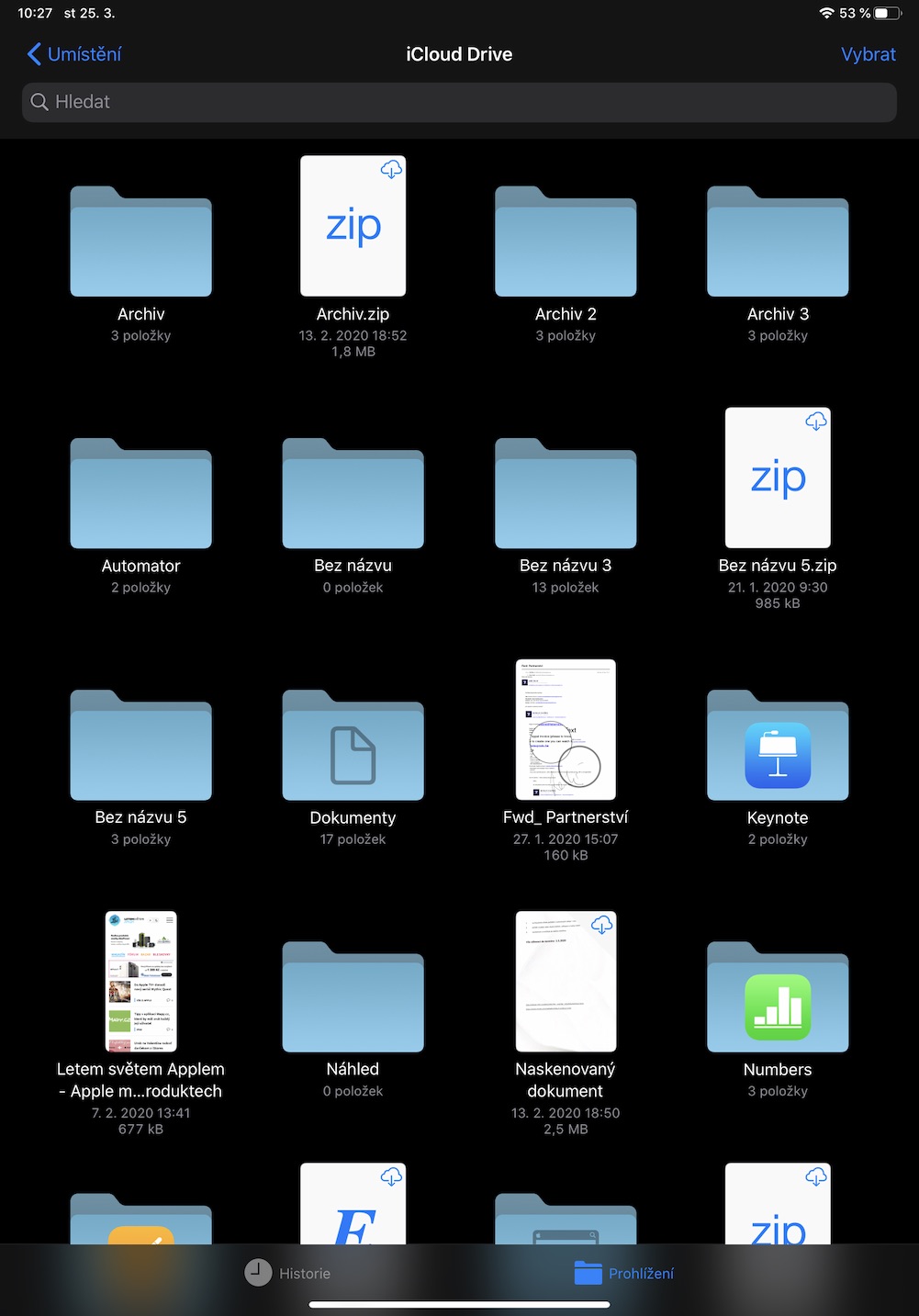
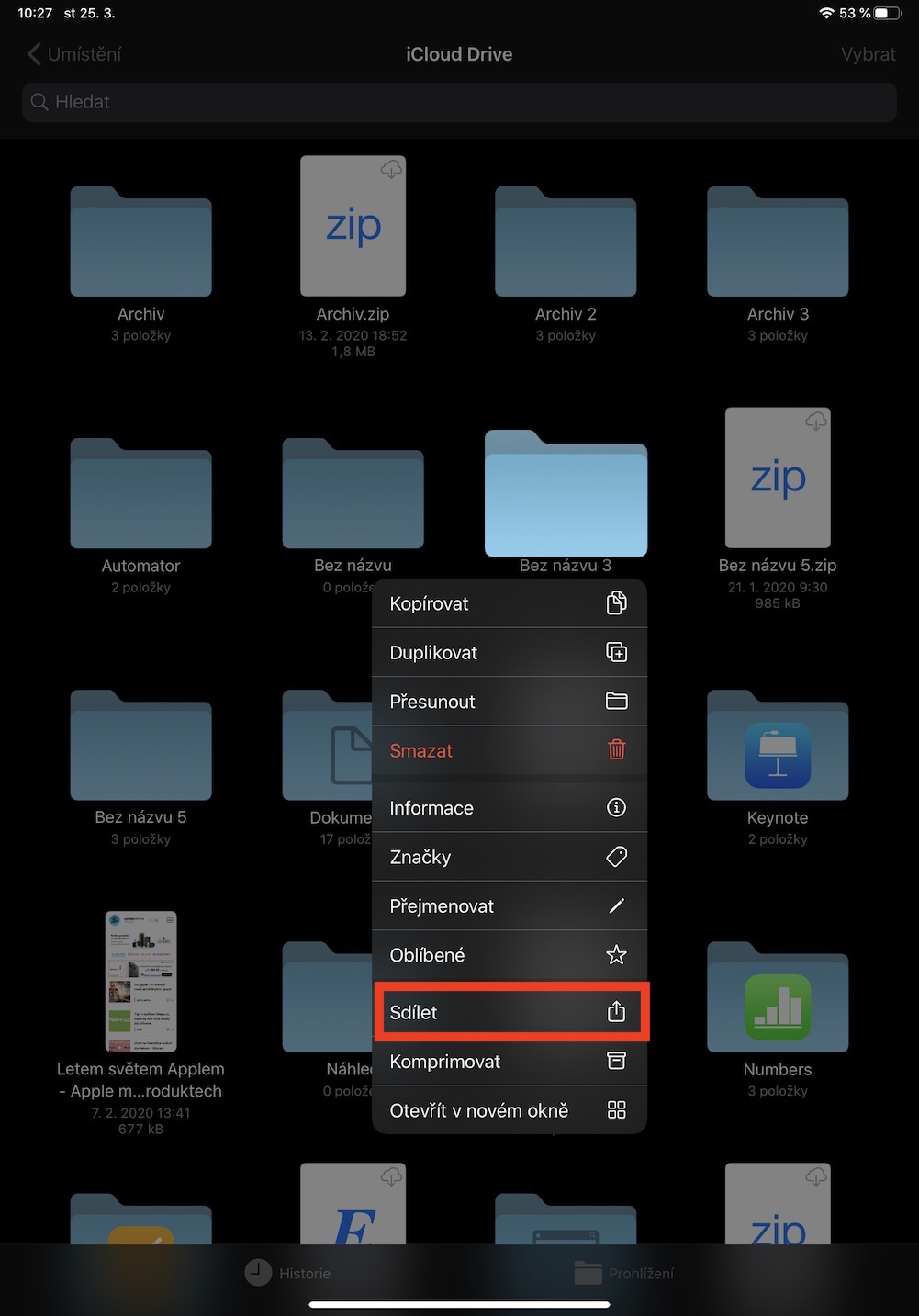
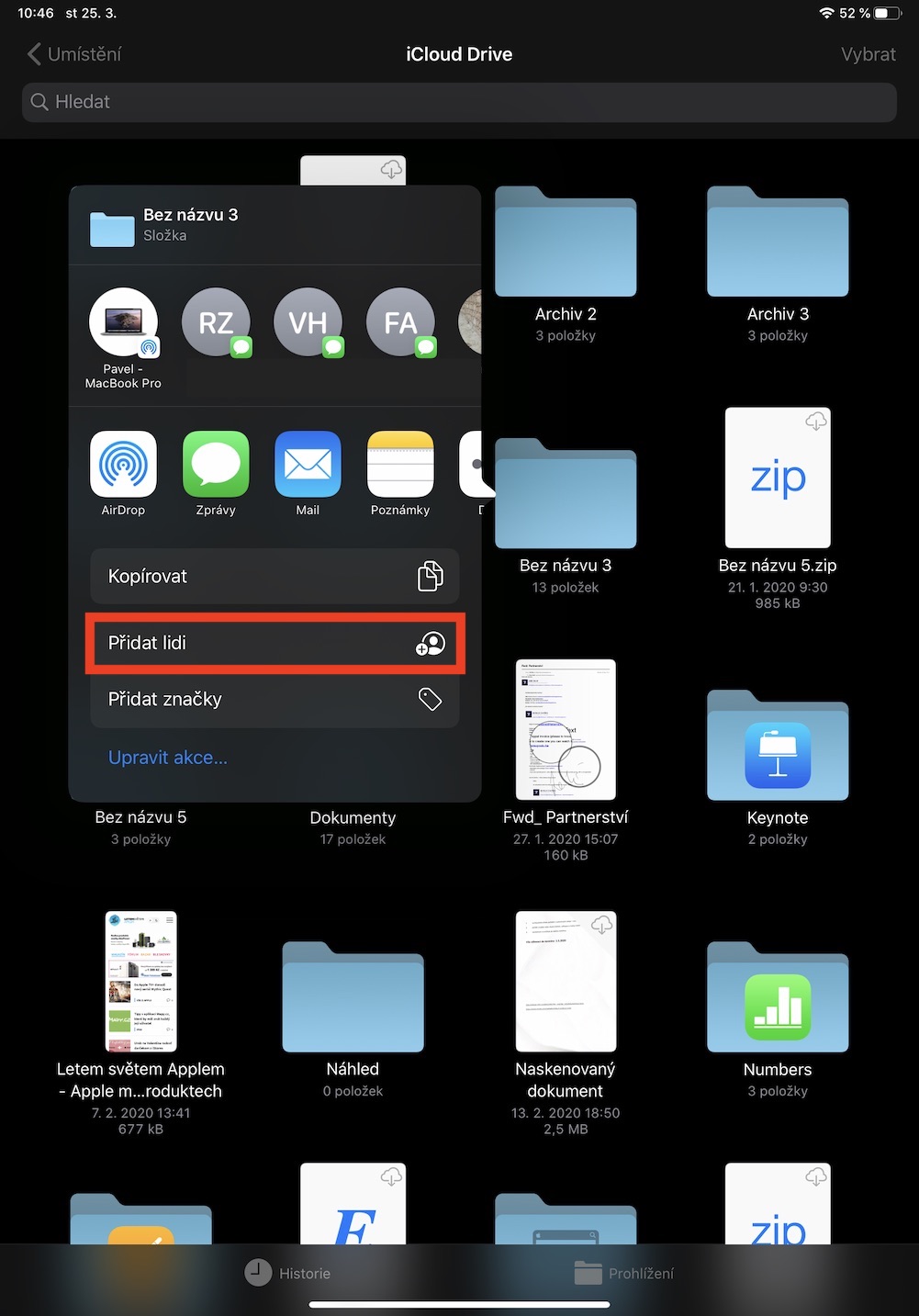

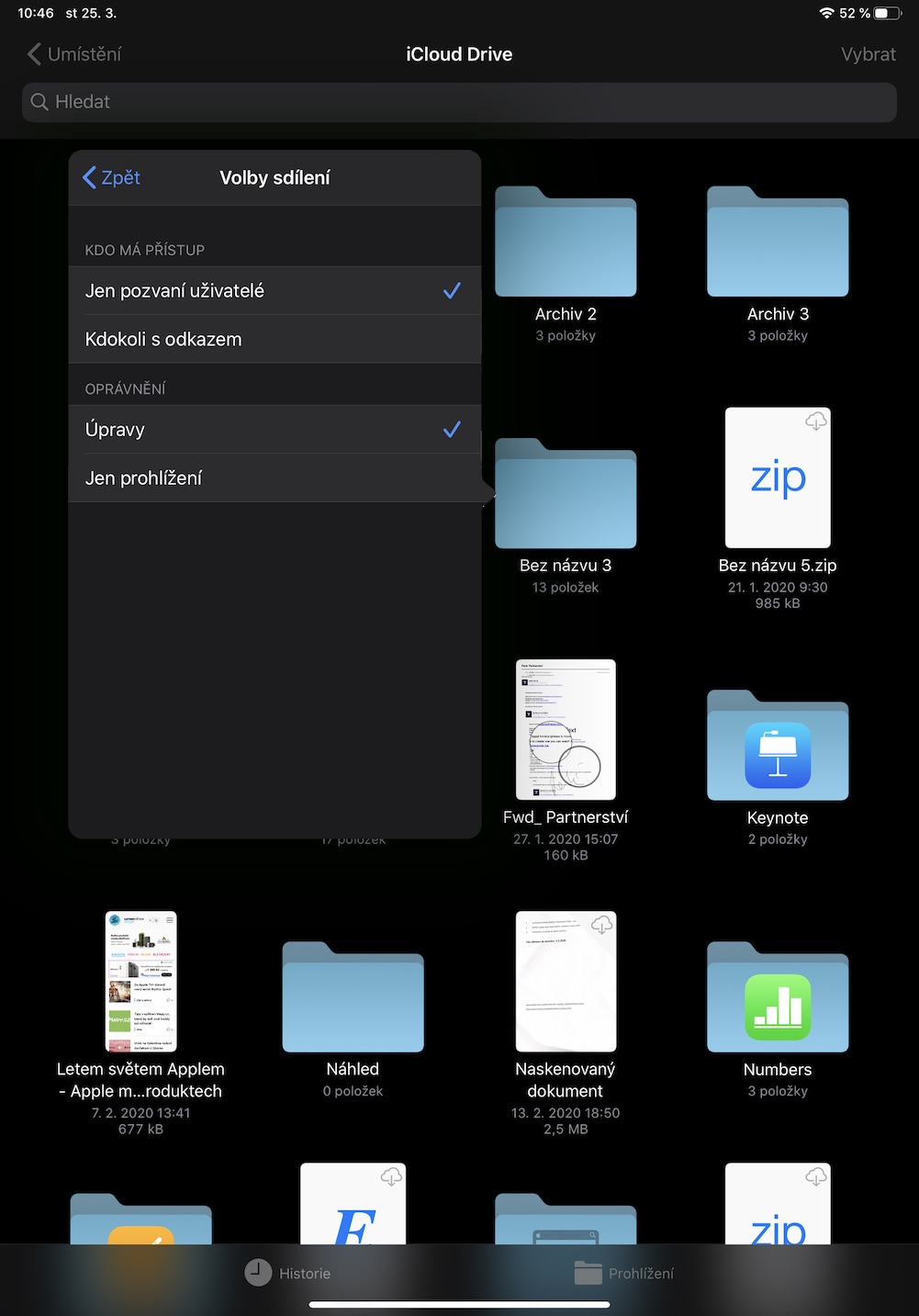
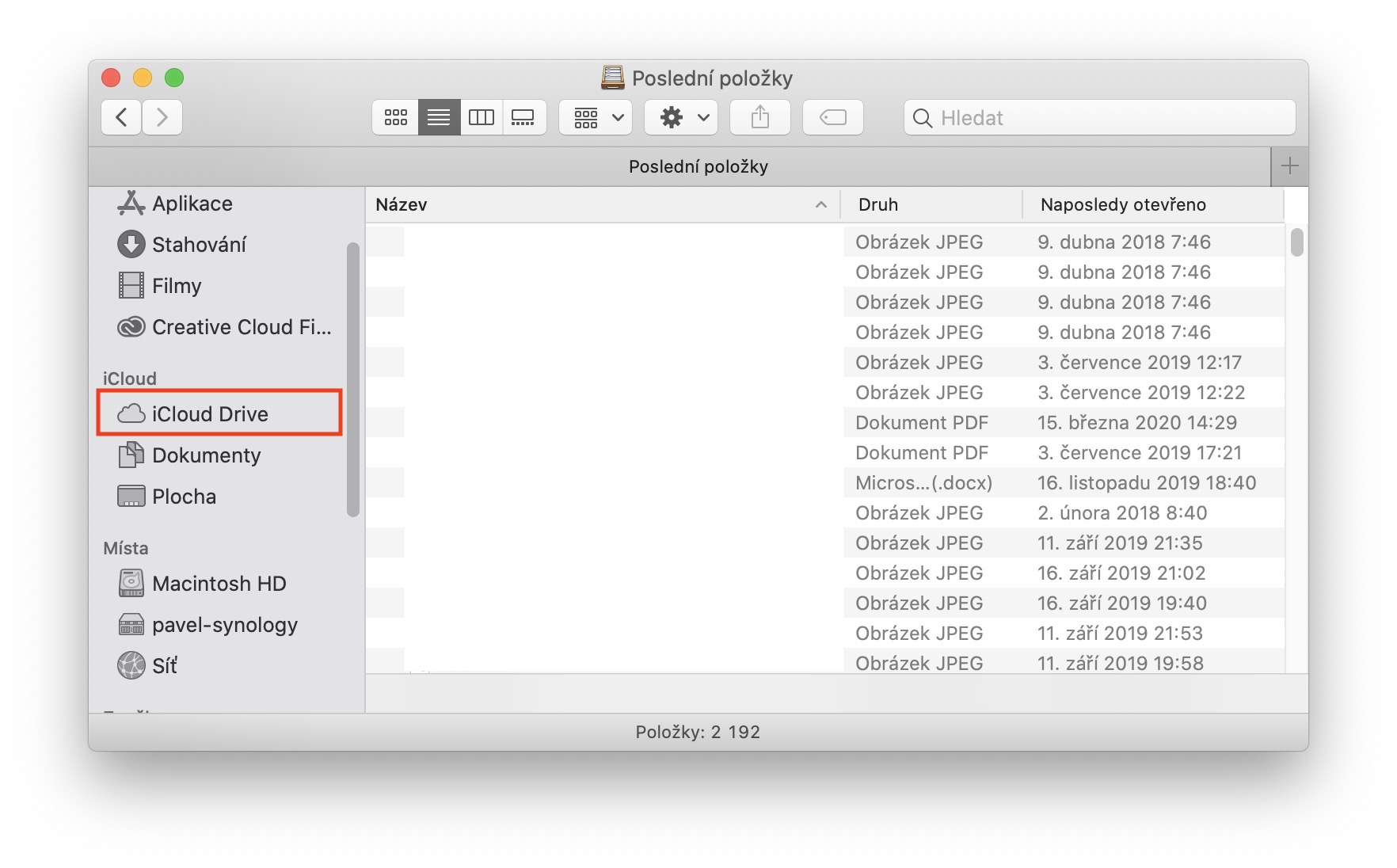

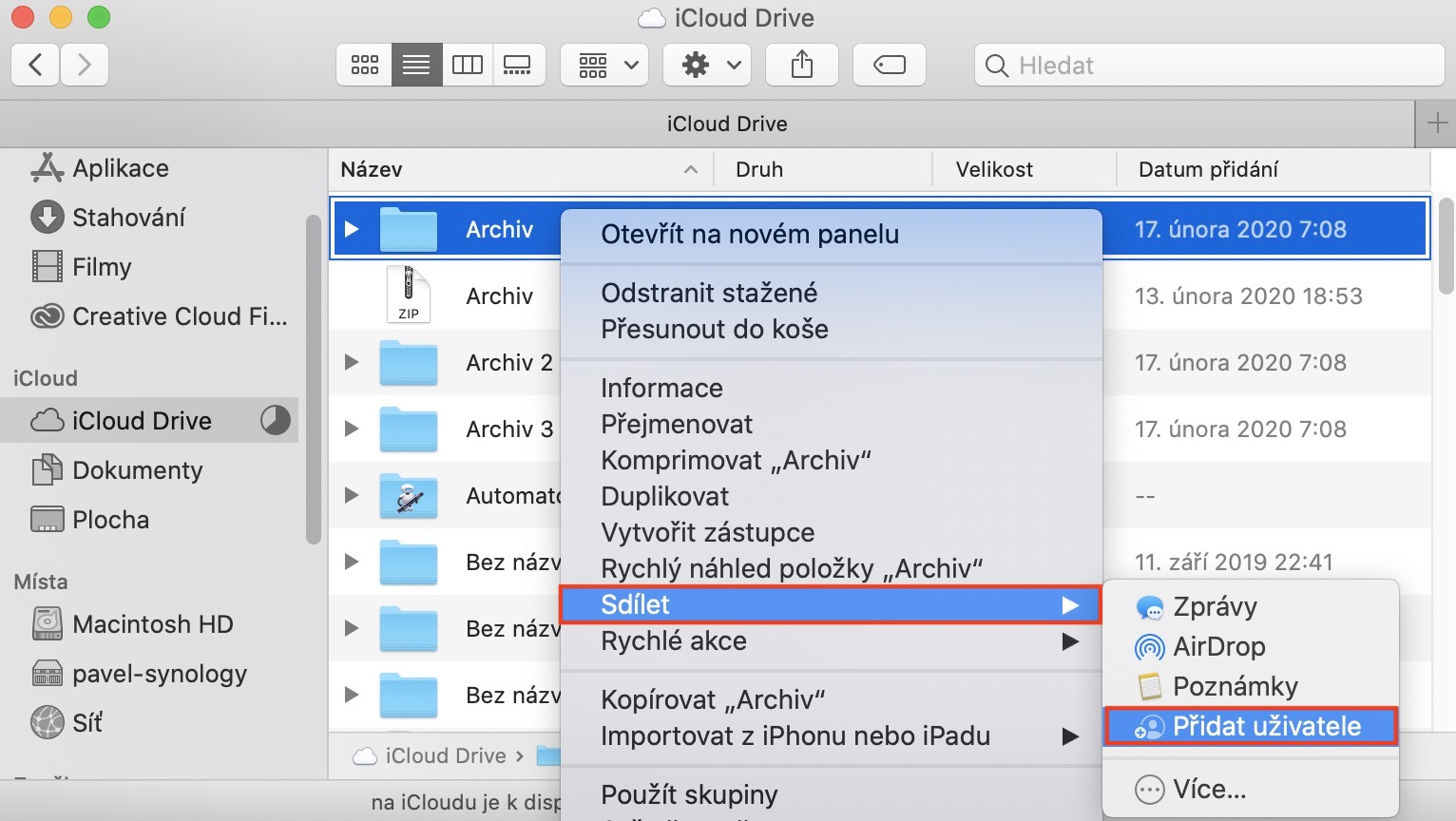
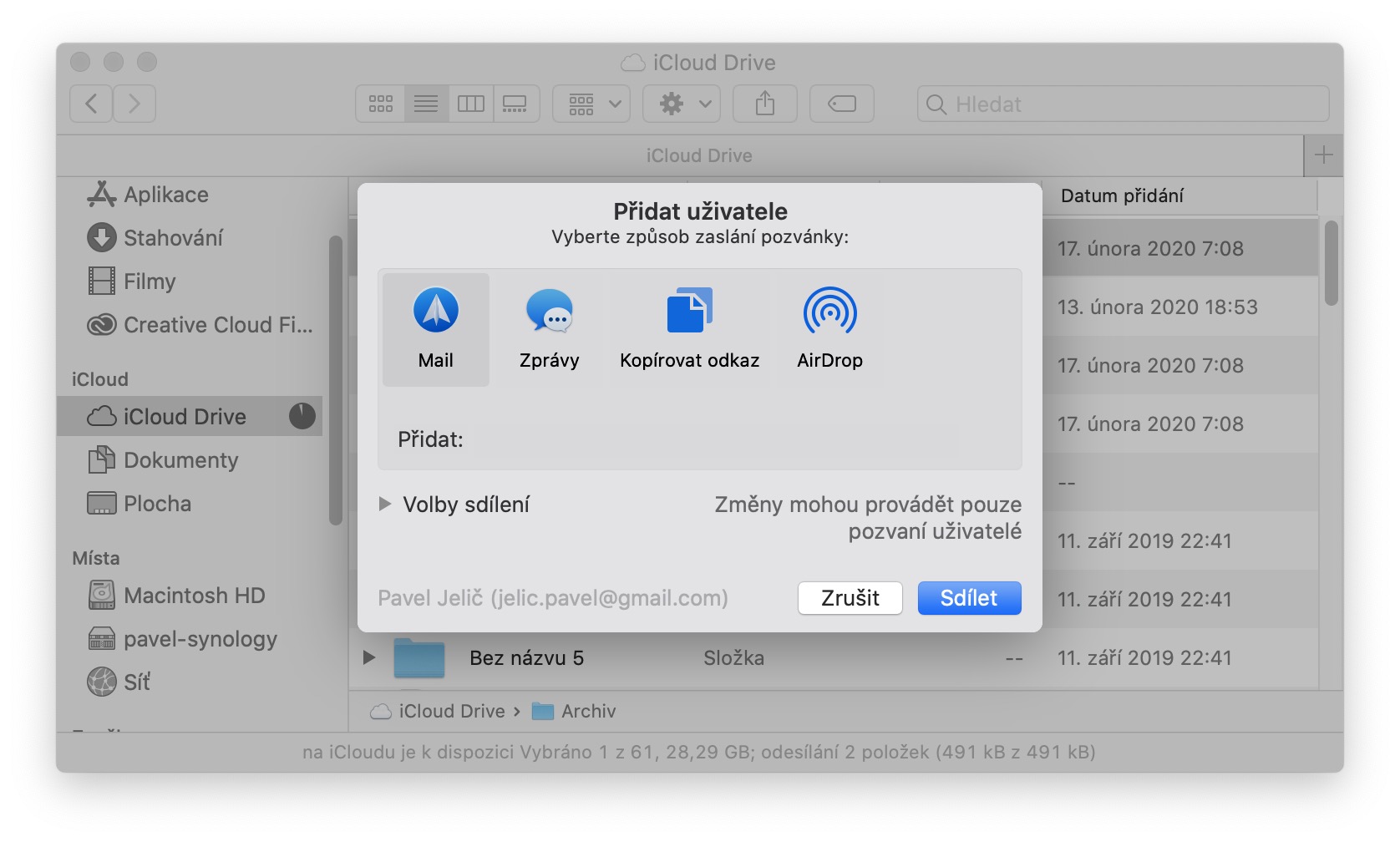
मैं आईक्लाउड ड्राइव के माध्यम से डेस्कटॉप शेयरिंग कैसे हटाऊं? मेरे पास दो मैकबुक हैं और यह बोर...एल है, डेस्कटॉप आइकन जोड़े और हटाए गए हैं.. उत्तर के लिए धन्यवाद
सिस्टम प्राथमिकताएँ -> शीर्ष पर Apple ID -> iCloud ड्राइव के लिए, विकल्प दबाएँ... -> और यहाँ डेस्कटॉप और दस्तावेज़ फ़ोल्डर के लिए बॉक्स को अनचेक करें।